Xbox 360 blev udgivet i efteråret 2005 og PlayStation 3 et år senere. Tidligere var smartphones ikke så kloge, det mobile marked blev domineret af spillere som BlackBerry og Nokia, og spil blev delt mellem konsoller og pc'er.
Alt ændrede sig imidlertid, da Apple udgav iPhone; og igen med udgivelsen af iPad. Den mobile revolution har ændret den måde, vi deler, forbruger medier og spiller spil. Du ville være svært presset til at finde nogen uden en mobiltelefon i disse dage, endsige en smartphone.
For at udnytte den øgede adoptionshastighed for mobile enheder finjusterede Microsoft og Sony deres mobilapps, der giver spillere adgang til forskellige Xbox One- og PlayStation 4-funktioner fra deres smartphones og tablets.
Xbox One SmartGlass
Hvis du ejede en Xbox 360, er du mest sandsynligt bekendt med Microsofts SmartGlass-app. Fra en mobil enhed kan spillere navigere i brugergrænsefladen, starte apps og spil og få adgang til sociale funktioner som resultater, venner og meddelelser.

Xbox One SmartGlass-appen, som er adskilt fra Xbox 360-appen, er hurtigere og mere stabil end tidligere versioner. Dette skyldes, ifølge Microsoft, "Xbox One blev designet fra bunden med SmartGlass i tankerne."
tilgængelighed
Appen er tilgængelig gratis til Android, iOS, Windows Phone og Windows 8 og RT enheder. Den er kompatibel med Android-smartphones og tablets, der kører Android 4.0 eller nyere, Windows Phone-enheder, der kører version 7.5 eller nyere, og også iPhone 3GS, fjerde generation iPod touch og alle iPad modeller.
Kom i gang
Første gang du åbner appen bliver du bedt om at logge ind på din Microsoft-konto. Når du er færdig, vil du lægge mærke til fire rækker fliser - Nu spiller, Nylig, Udvalgt og Mine Pins.
Den nu afspilende flise viser oplysninger baseret på dine aktuelle handlinger, mens Seneste sektionen viser din seneste Xbox-aktivitet. Microsoft peger på nye film, tv-shows og spil i sektionen Udvalgte, mens de apps og spil, du specifikt har fastgjort til Xbox One's startskærm, vises under Mine Pins.

En gesture svejses fra venstre mod højre eller trykker på knappen med tre vandrette linjer øverst til venstre på skærmen, åbner menuen Indstillinger. Herfra kan du få adgang til din Xbox Live-profil, venneliste, resultater, pins, meddelelser og appindstillinger.
Tilslutning til Xbox One
Selvfølgelig er alle disse flotte funktioner ikke nyttige, hvis du ikke er forbundet til din konsol. Dette kan gøres ved at klikke på knappen Connect i SmartGlass-appen, som skal vise din Xbox One.
Hvis din konsol ikke vises, skal du sørge for, at Xbox One og din mobile enhed er forbundet til det samme netværk, og prøv at klikke på knappen Connect igen. Hvis det stadig ikke virker, skal du klikke på "Indtast IP-adresse" og manuelt indtaste Xbox One's IP-adresse, som du kan finde ved at gå til konsolens Indstillinger, klikke på Netværk og vælge Avancerede indstillinger.

Funktionalitet
Når du starter en live-flise fra SmartGlass-appen, bliver din mobilenhed til en Xbox One-controller, komplet med A, B, X og Y knapper.
Vælg spil og programmer indeholder også en ledsagerfunktion, der viser yderligere oplysninger på din enhed.
For eksempel bliver du på visse punkter i Dead Rising 3 omdannet til en "Zombie Defense and Control Personal Digital Assistant", som giver dig mulighed for at interagere med ikke-spiller-tegn, kalde for luftrisici og meget mere.
Tips
For at holde skærmen på din enhed fra dæmpning eller slukning, mens du bruger SmartGlass, skal du indtaste appindstillingerne og tjekke "Stay Awake" boksen.
Brug søgefunktionen, som du kan finde ud for knappen Connect, for hurtigt at finde spil, film, tv-shows, musik og apps.
PlayStation 4
Sony udgav PlayStation-appen i Nordamerika for at falde sammen med lanceringen af PlayStation 4. Ligesom Microsofts SmartGlass kan den bruges som et andet skærmbillede, mens du spiller udvalgte spil, ud over at give adgang til PlayStation Store, forskellige sociale funktioner, og tutorials, blandt andet.

tilgængelighed
PlayStation Companion-appen er tilgængelig gratis i Apples App Store og Googles Play Butik. Appen er kompatibel med Android-smartphones og tablets, der kører Android 4.0 eller nyere, og iPhone, iPad og iPod Touch kører iOS 6 eller nyere.
Kom i gang
Du skal logge ind på din PlayStation-konto, som kan gøres i indstillingsmenuen på appens startskærm, før du får adgang til appens fulde funktioner. Den første ting, du vil se i appens grænseflade, er boksen What's New, der viser de seneste spil og andre opdateringer fra dine PSN-venner.
App'en giver dig også hurtig adgang til din profil, trofæer, venneliste og PlayStation Store, hvor du kan købe nye spil. Navigationslinjen øverst på skærmen er hjemsted for endnu flere sociale funktioner, såsom meddelelser, invitationer, game alerts og meddelelser.
Fanebladet Links nederst på skærmen giver spillere adgang til de nyeste PlayStation-nyheder, tutorials, kampagner og begivenheder fra Sony.
Tilslutning til PS4
For at oprette forbindelse til PlayStation 4 skal du registrere den smartphone eller tablet, du planlægger at bruge. Gå til Indstillinger på konsollen, vælg PlayStation App Connection Connection Settings, og klik på Add Device.

Sørg for, at dit system og din mobile enhed er forbundet til det samme netværk, og klik derefter på fanen "Opret forbindelse til PS4" fra PlayStation-appen, vælg din konsol og indtast den ottecifrede kode, der blev vist på dit HDTV.

Funktionalitet
Når forbindelsen er færdig, vil du blive præsenteret med tre muligheder: For at afbryde forbindelsen, sluk for systemet eller brug din mobilenhed som et andet skærmbillede. Hvis du vælger det andet skærmbillede, vises to ekstra funktioner - fjernbetjening og tastatur.
Fjernbetjeningen ændrer din smartphone eller tablet til en PlayStation 4-controller (svarende til Microsofts SmartGlass-fjernbetjening), der kan bruges til at navigere rundt i brugergrænsefladen.
Tastaturfunktionen, som er utroligt praktisk, giver dig mulighed for at bruge din mobilenhedens tastatur til skærmen til ting som at sende en besked i stedet for den på PlayStation 4.
På samme måde som Xbox One kan PlayStation 4 også bruge din smartphone eller tablet til at vise ekstra indhold, mens du spiller kompatible spil. For eksempel bruger Need For Speed Rivals den anden skærmfunktion til at vise et kort, der giver spillere mulighed for at se andre in-game-drivere og nærliggende kontrolpunkter.
PlayStation 4 kan også sluttes til en PlayStation Vita via et Wi-Fi-netværk. For at finde ud af mere om PlayStation 4s Remote Play-funktion og for at lære at konfigurere det, skal du tjekke CNET's komplette vejledning.





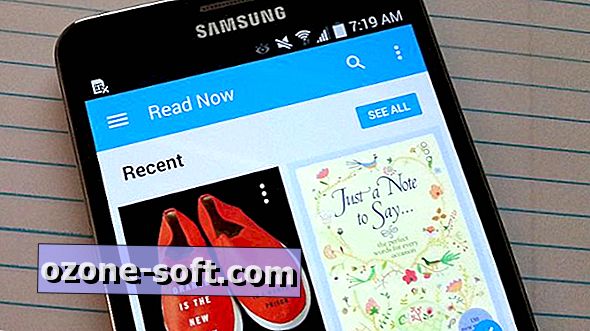







Efterlad Din Kommentar